华为手机怎么弄出两个微信 华为手机如何在同一台手机上同时登录两个微信
日期: 来源:冰糖安卓网
随着社交需求的增加,许多人都希望在同一台手机上同时登录两个微信账号,以便更好地管理工作和生活,而华为手机作为一款功能强大且普及度较高的手机品牌,也具备这样的功能。通过一些简单的操作和设置,用户可以轻松地在华为手机上实现同时登录两个微信账号的需求。接下来我们将介绍华为手机如何实现这一功能,让用户能够更便捷地管理自己的社交和工作生活。
华为手机如何在同一台手机上同时登录两个微信
具体方法:
1.解锁手机,可以看到当前桌面显示一个微信图标,点击设置。
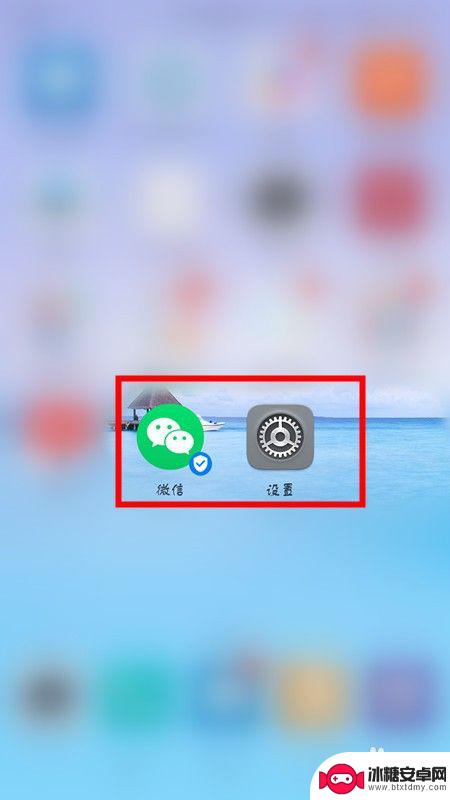
2.进入设置页面,点击应用和通知选项。
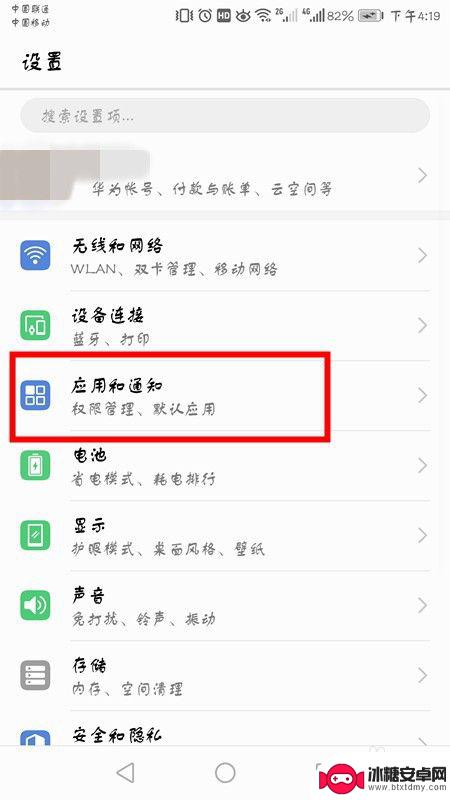
3.在应用和通知界面,点击应用分身。
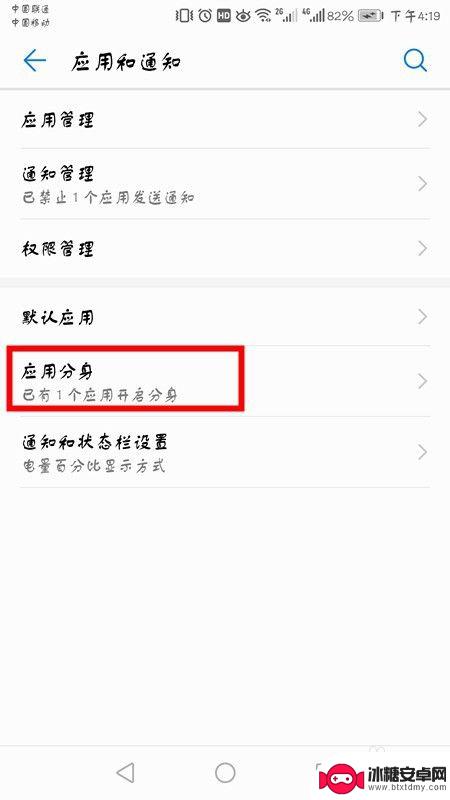
4.可以看到当前显示未分身的软件,选择微信,点击右面开启按钮。
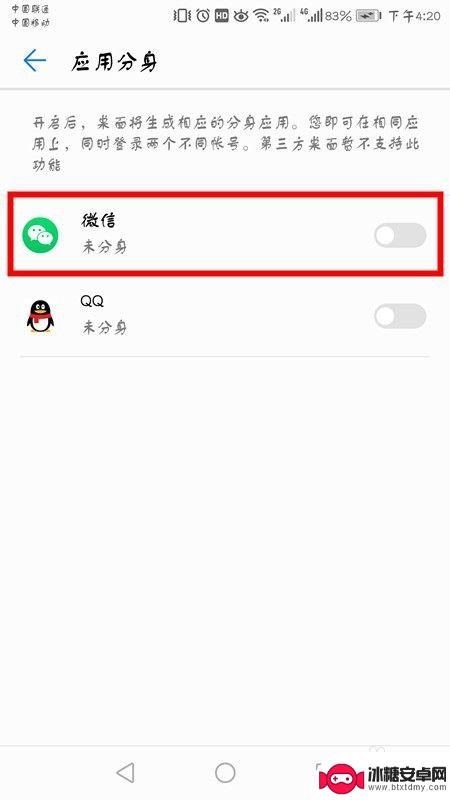
5.开启之后,底部会显示正在创建分身应用。
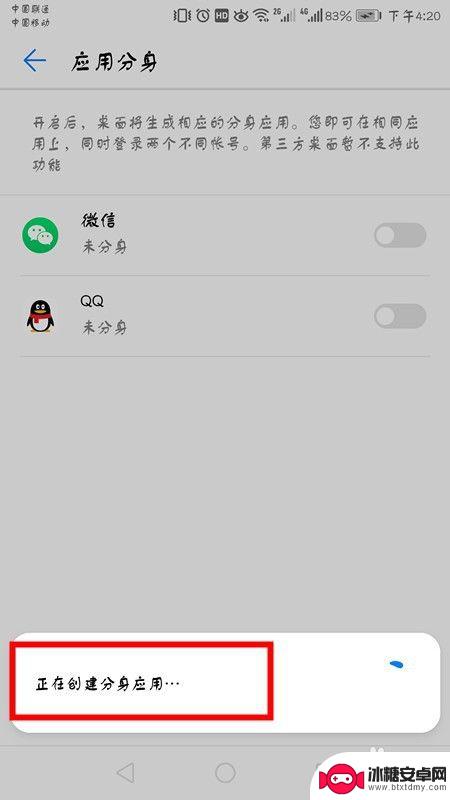
6.成功后返回桌面,会显示两个微信图标。点击登录另一个微信账号即可。
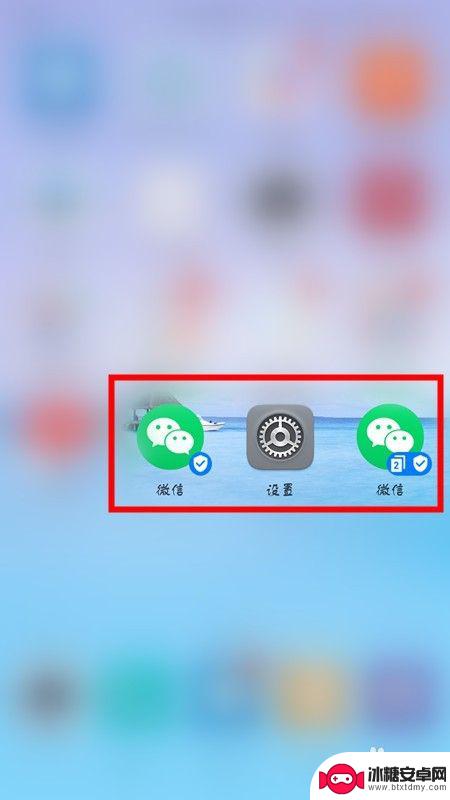
7.方法总结:
1、解锁手机点击设置。
2、选择应用和通知选项,点击应用分身。
3、选择微信,点击右面开启按钮,底部会显示正在创建分身应用。
4、返回桌面,会显示两个微信图标。点击登录另一个微信账号即可。
以上就是关于华为手机如何使用两个微信账号的全部内容,如果有遇到相同情况的用户,可以按照小编的方法来解决。












